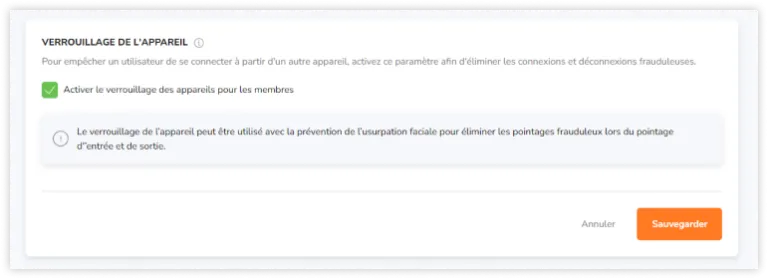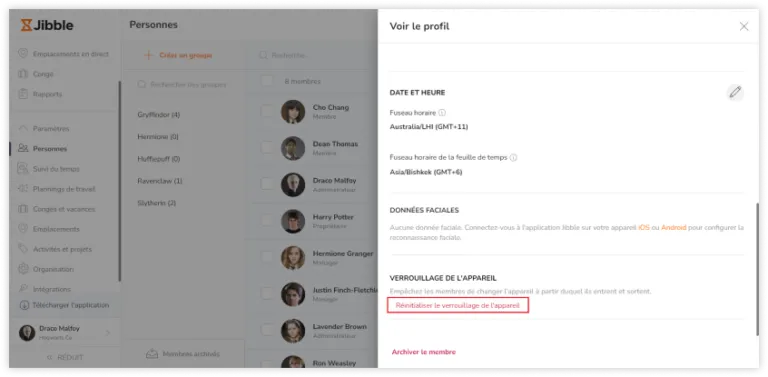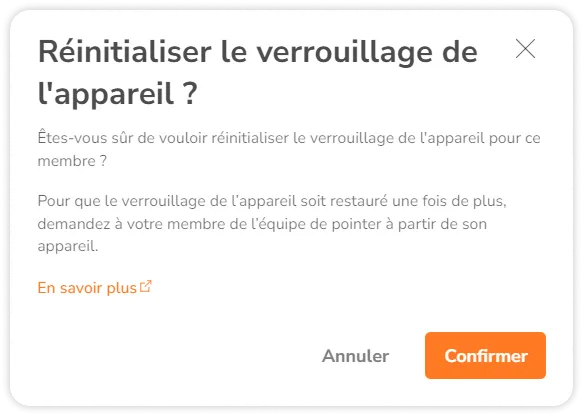Verrouillage de l’appareil
Empêchez les membres de l'équipe de pointer sur des appareils non autorisés
Assurez-vous que les membres de votre équipe sont sur le bon site de travail au bon moment lorsqu’ils pointent grâce à notre fonction de verrouillage de l’appareil. Cette fonction permet de limiter les appareils à partir desquels les membres de l’équipe peuvent pointer. Si elle est activée, les membres de l’équipe qui tentent de pointer à partir d’un appareil non autorisé ne pourront pas le faire.
Le verrouillage de l’appareil ne s’applique qu’aux appareils mobiles, il n’y a pas de telles restrictions pour les ordinateurs portables et les ordinateurs de bureau.
Conseil 💡: l’activation de ce paramètre en même temps que la prévention de l’usurpation faciale permet d’éliminer complètement les entrées de temps frauduleuses, ce qui donne aux entreprises une expérience fiable en matière de logiciel de gestion du temps et des présences.
Comment activer le verrouillage de l’appareil ?
Ce paramètre ne peut être activé que par les propriétaires et les administrateurs sur l’application web.
- Allez dans Paramètres de suivi du temps > Politiques.
- Faites défiler jusqu’à la section Verrouillage de l’appareil et cliquez sur l’icône en forme de crayon pour la modifier.
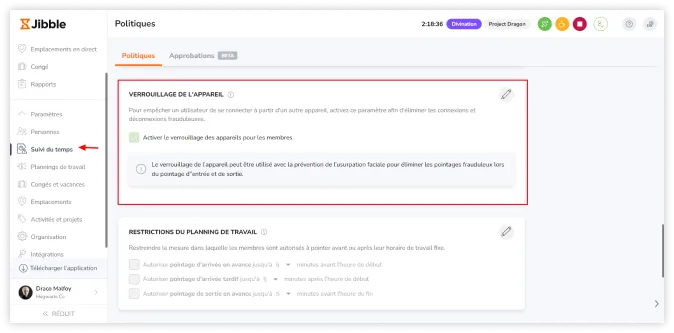
- Cochez la case pour activer le verrouillage de l’appareil.
- Cliquez sur Sauvegarder.
Remarques :
- Ce paramètre s’applique aux membres de l’équipe, quel que soit leur rôle (propriétaires, administrateurs, managers et membres).
- Une fois ce paramètre activé, l’appareil utilisé par un membre de l’équipe pour pointer pour la première fois sera l’appareil sur lequel le membre de l’équipe est verrouillé.
Comment réinitialiser le verrouillage de l’appareil pour les membres ?
Seuls les rôles Propriétaire et Admin peuvent réinitialiser le verrouillage de l’appareil d’un membre de l’équipe.
- Allez dans Personnes > Cliquez sur le nom du membre.
- Dans le profil de la personne, faites défiler jusqu’en bas et repérez la section Verrouillage de l’appareil.
Remarque : cette section ne s’affiche que si le Verrouillage de l’appareil a été activé pour votre équipe.
Cliquez sur Réinitialiser le verrouillage de l’appareil.
- Un message de confirmation s’affiche pour confirmer vos modifications.
- Cliquez sur « Réinitialiser » dans le message de confirmation pour réinitialiser le verrouillage de l’appareil.
Remarque : Si le verrouillage des appareils est réinitialisé dans le profil d’un membre, ce dernier ne sera plus verrouillé sur son appareil actuel. Si le membre utilise un autre appareil pour pointer, faire une pause ou dépointer, il sera verrouillé sur cet appareil.